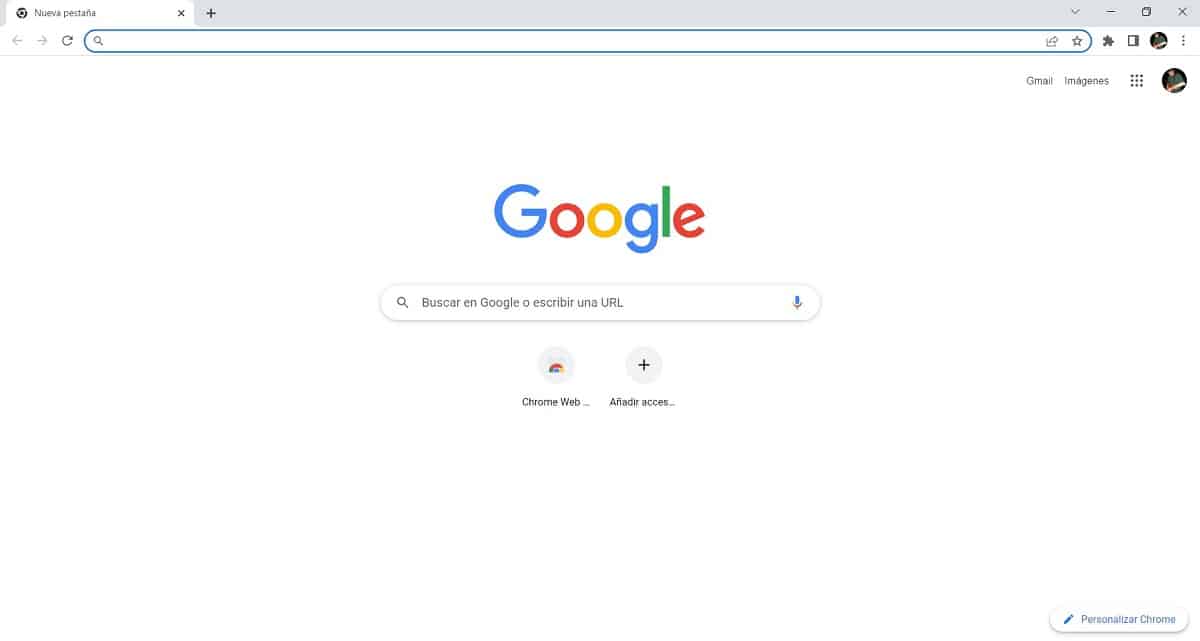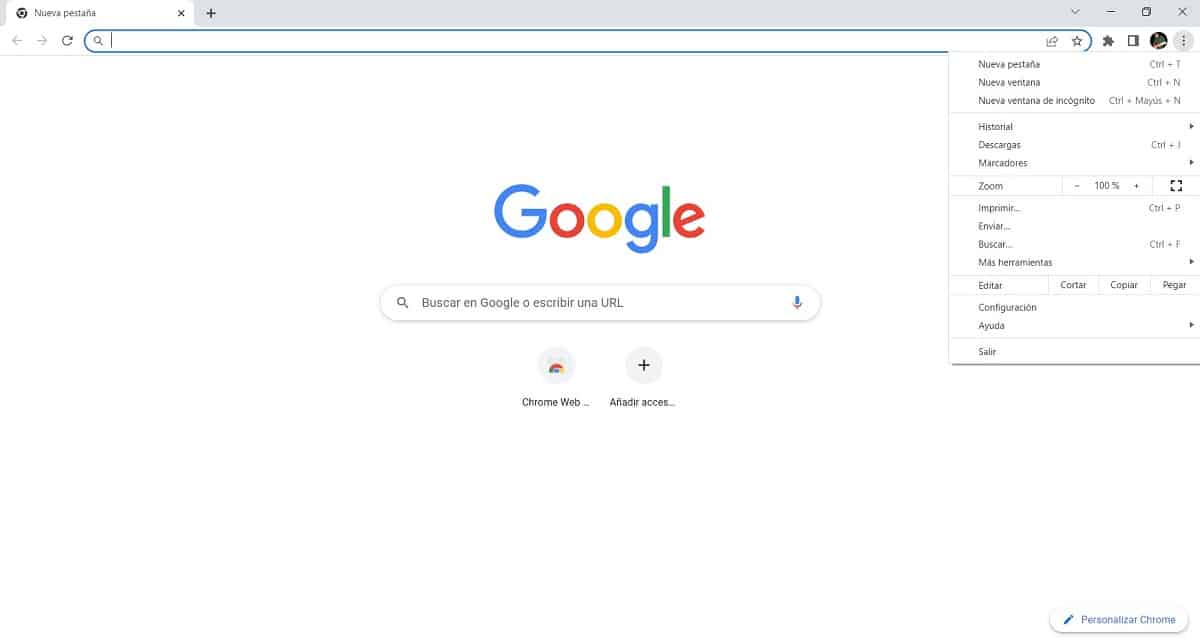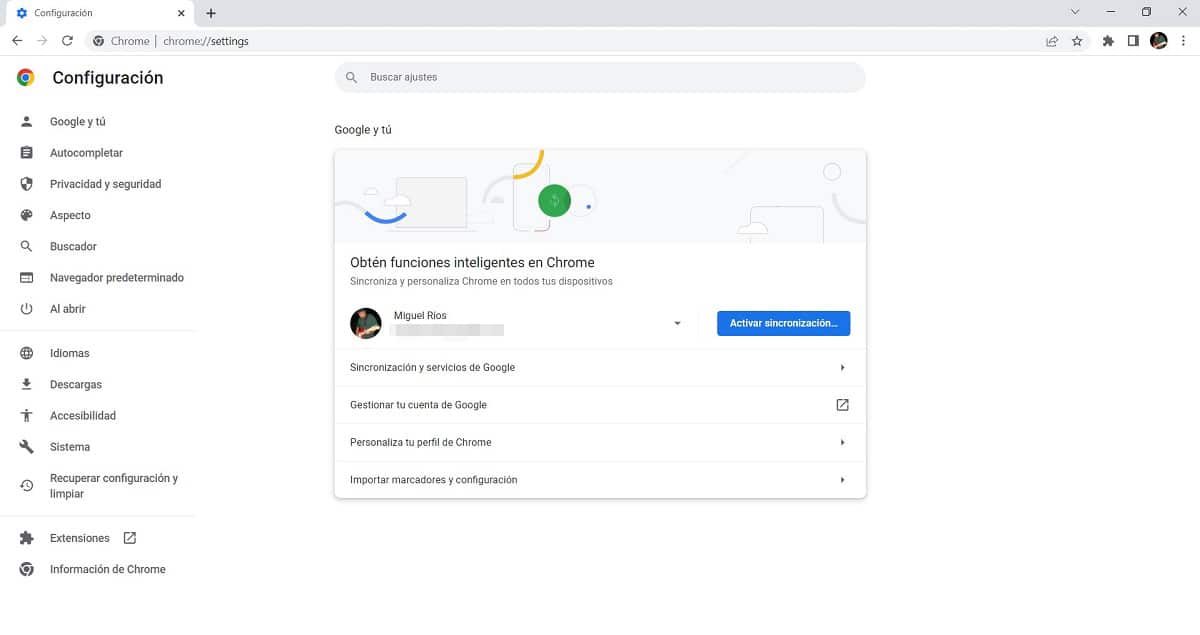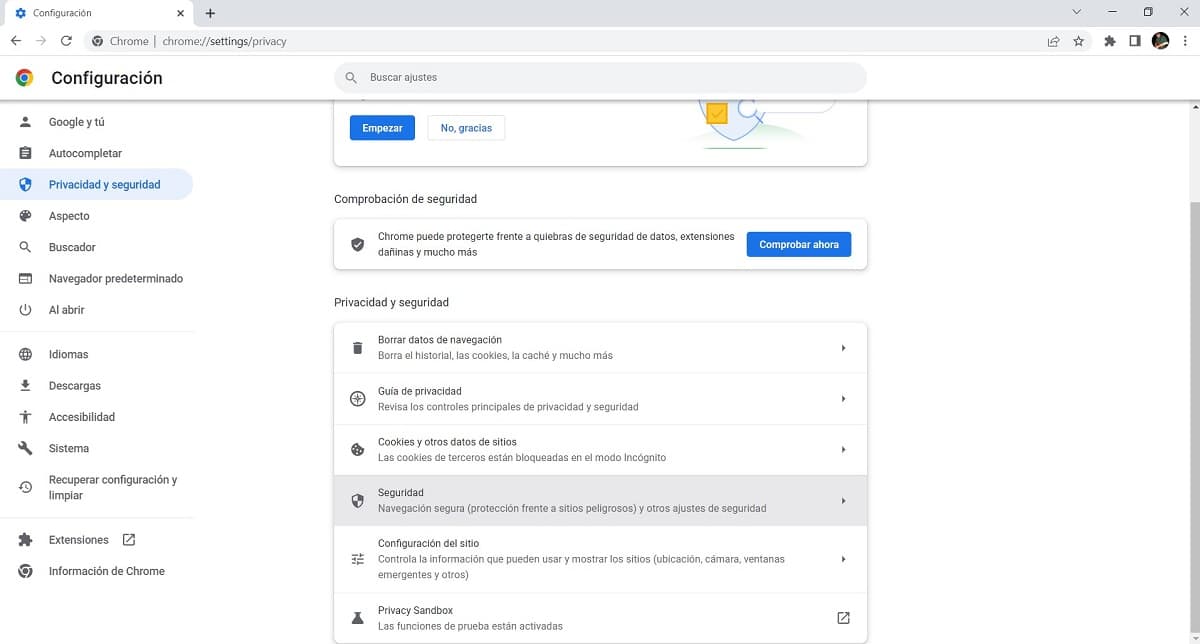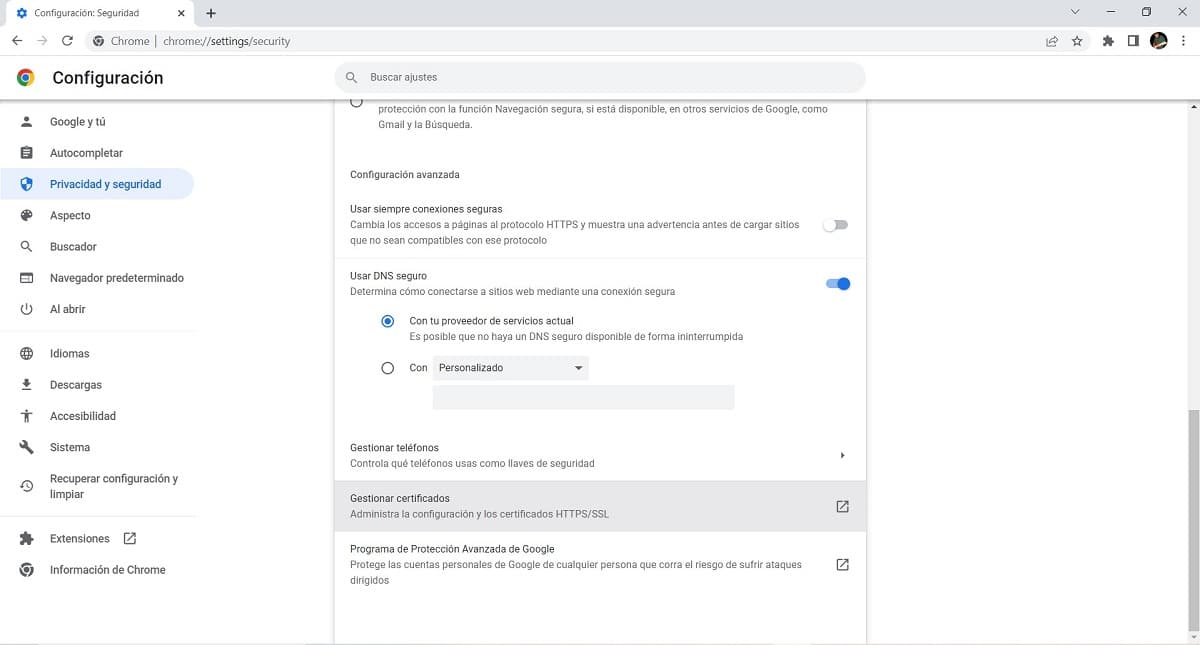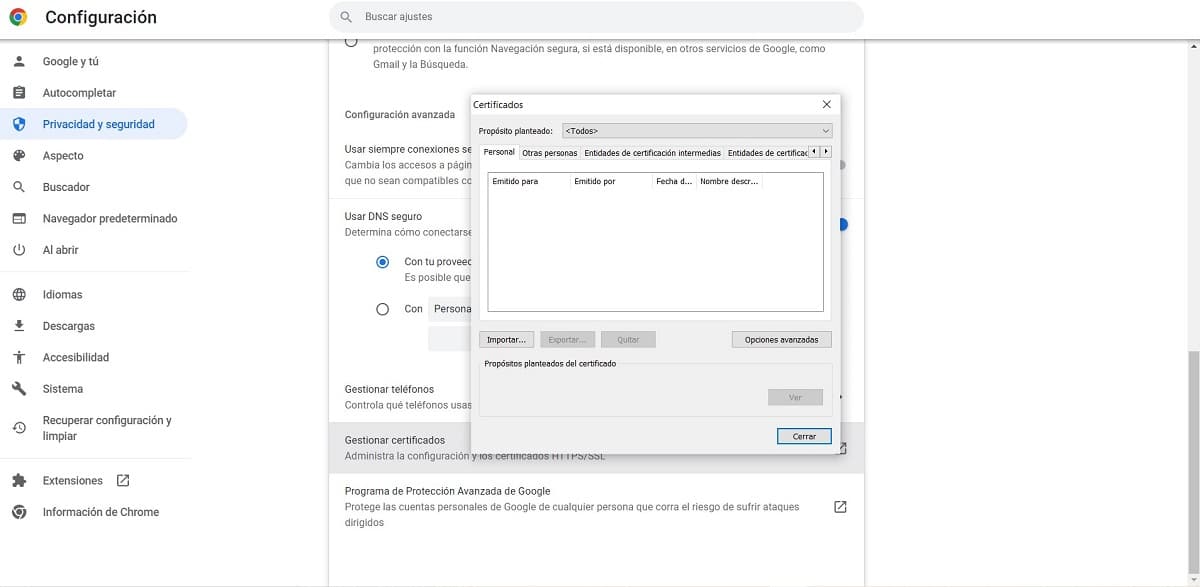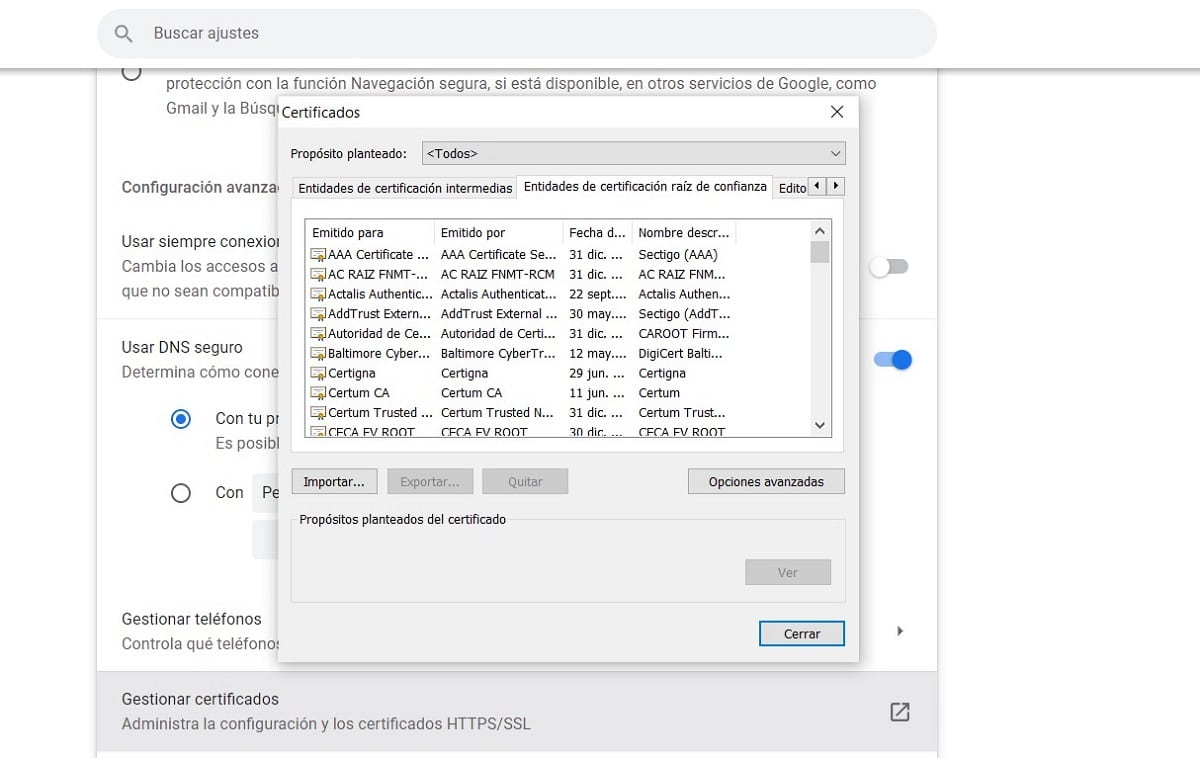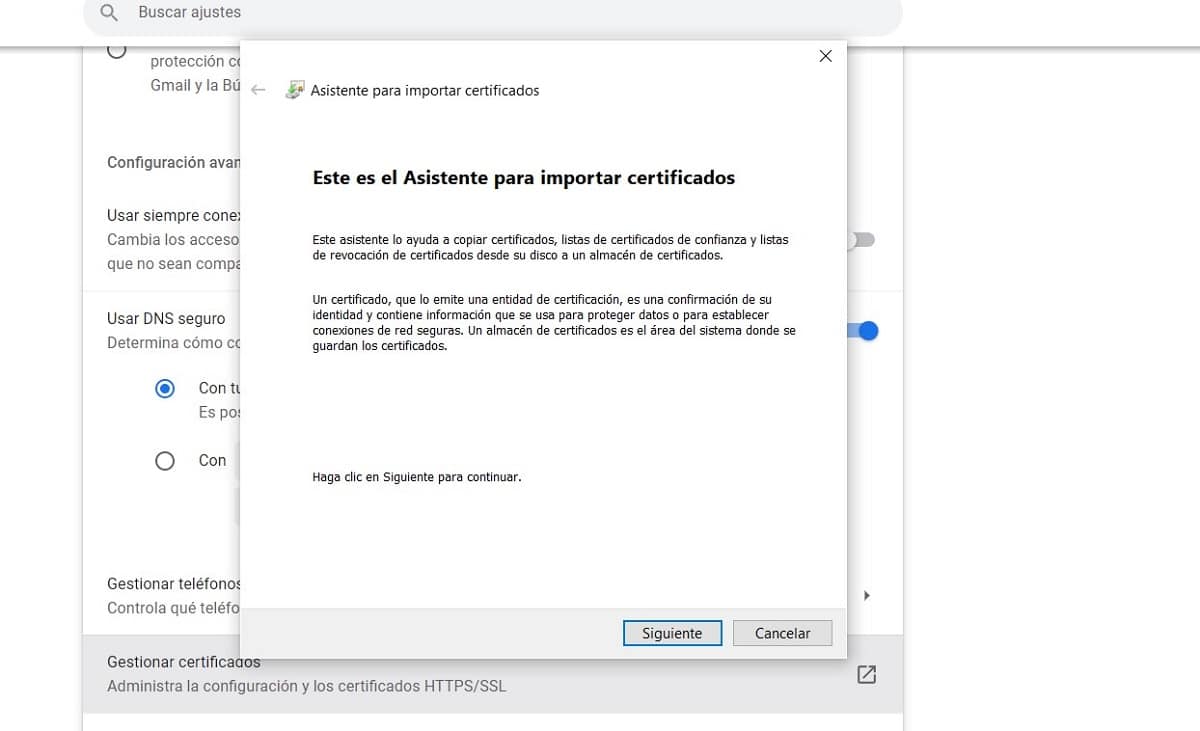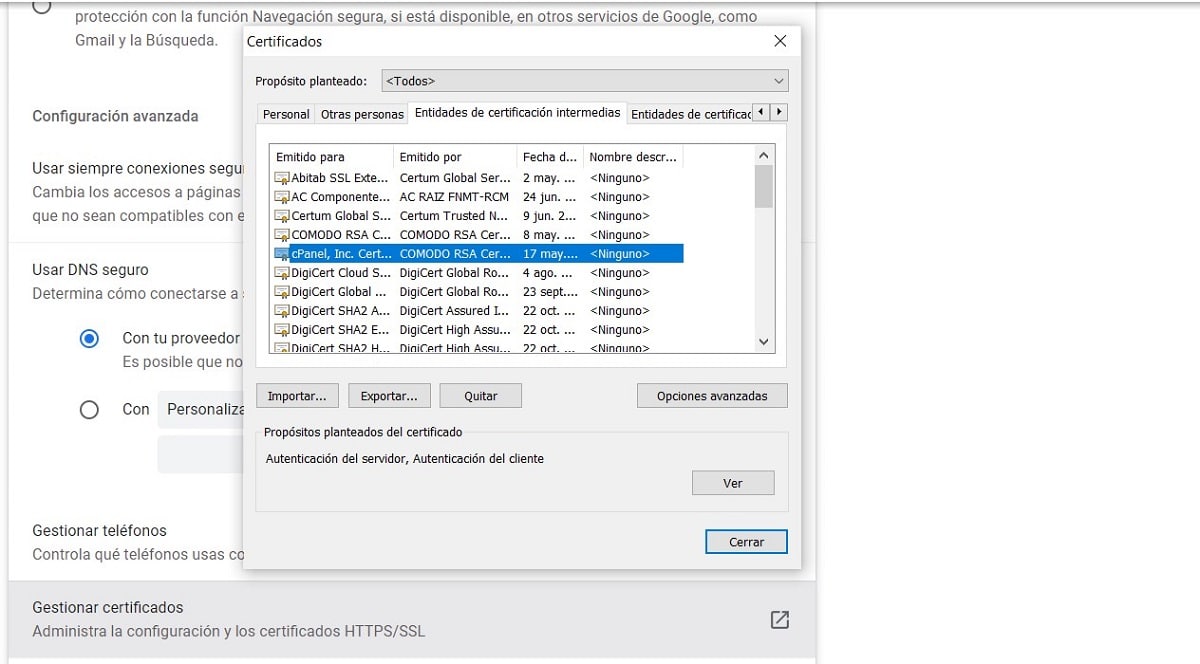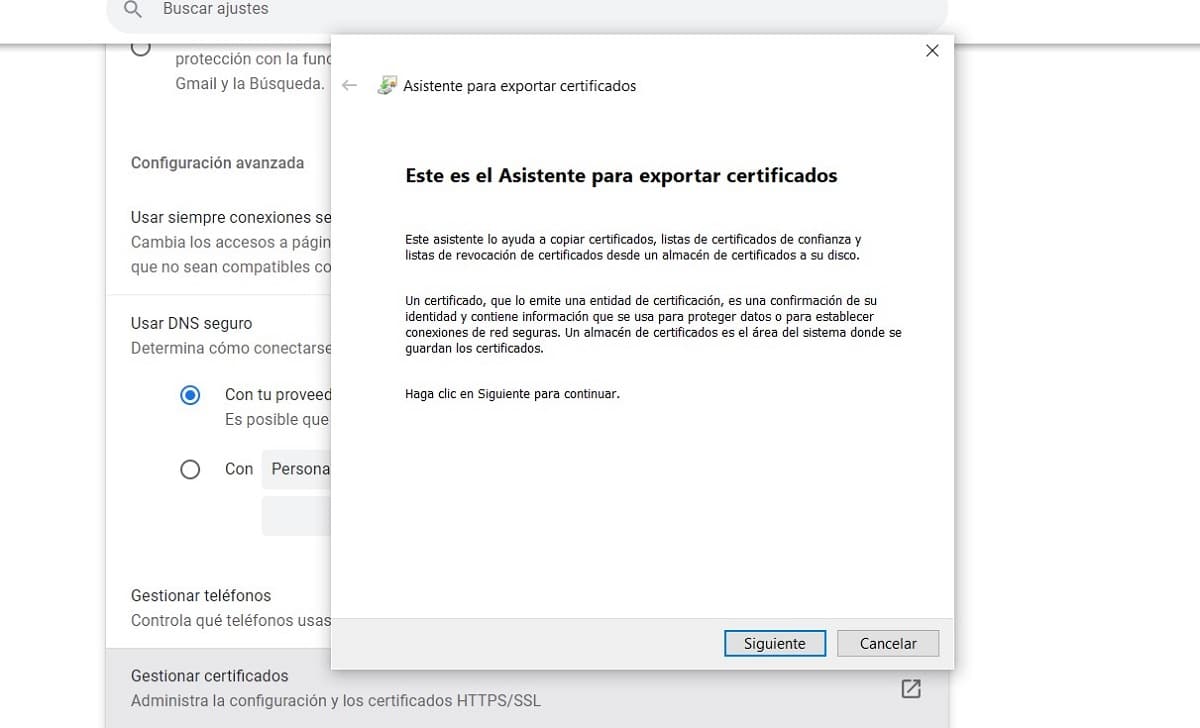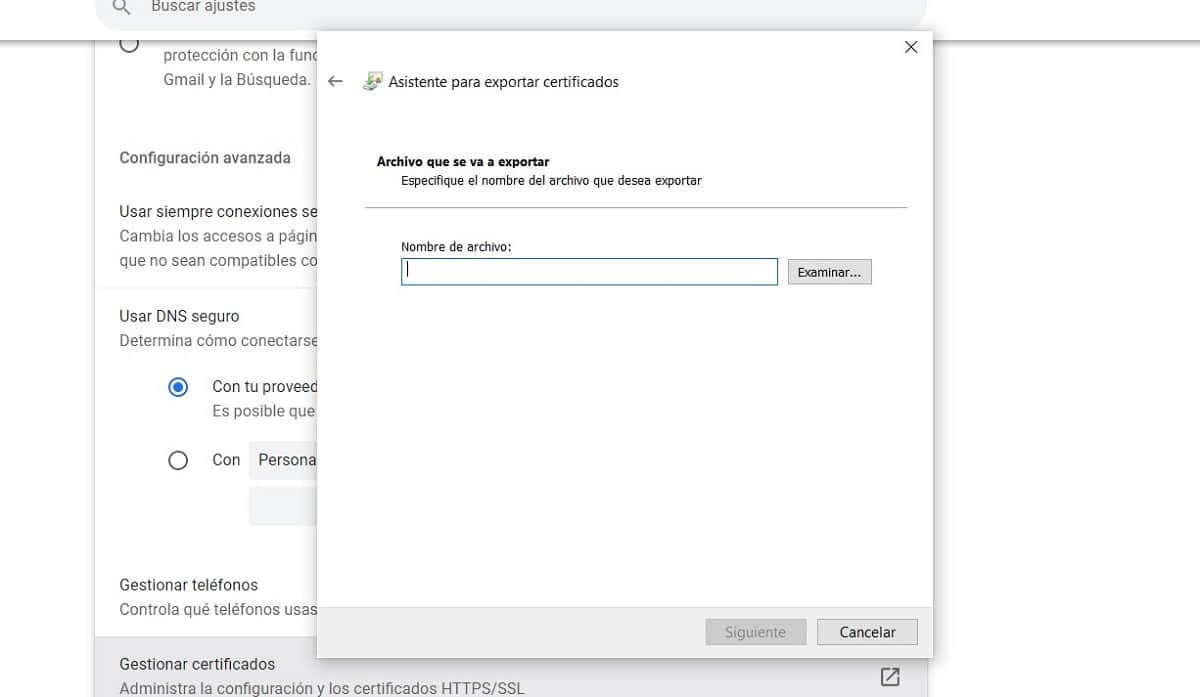একটি খুব সাধারণ প্রশ্ন হয়গুগল ক্রোমে ডিজিটাল সার্টিফিকেট কই? এই নিবন্ধে এটির একটি উত্তর থাকবে, আমরা আপনাকে ধাপে ধাপে দেখাব কিভাবে তাদের সনাক্ত করতে হয়।
শুরু করার আগে, এটি গুরুত্বপূর্ণ যে আপনি জেনে রাখুন যে আপনি আপনার ব্রাউজারে ইনস্টল করা সমস্ত শংসাপত্রগুলি Windows দ্বারা সংরক্ষণ করা হয়, আপনি এটি যে ব্রাউজারেই করেন না কেন। কিন্তু এইবার আমরা গুগল ক্রোমে ফোকাস করব.
ধাপে ধাপে Chrome এ সার্টিফিকেট কোথায় পাবেন
এই সংক্ষিপ্ত নিবন্ধে আমরা সরাসরি ফোকাস করব আপনার কম্পিউটারে ইনস্টল করা ডিজিটাল শংসাপত্রগুলি কীভাবে খুঁজে পাবেন গুগল ক্রোমের মাধ্যমে। শুধু নীচে দেখানো পদক্ষেপগুলি অনুসরণ করুন, আপনি দেখতে যাচ্ছেন, এটি খুব সহজ।
- আমরা ব্রাউজার খুলি Google Chrome, আমাদের যে ধরনের থিম বা কনফিগারেশনই থাকুক না কেন, ধাপগুলো একই হবে।
- আমরা উপরের ডানদিকে কোণায় একটি ছোট বোতাম খুঁজে পাব যেখানে 3 পয়েন্ট উল্লম্বভাবে সারিবদ্ধভাবে উপস্থাপন করা হয়েছে, যেখানে আমাদের অবশ্যই ক্লিক করতে হবে।
- একটি মেনু প্রদর্শিত হবে, যেখানে আমরা বিকল্পটি খুঁজে পাব "কনফিগারেশন” ক্লিক করা হলে, একটি নতুন ট্যাব প্রদর্শিত হবে।
- বাম কলামে আমাদের অবশ্যই বিকল্পটি সন্ধান করতে হবে "গোপনীয়তা এবং সুরক্ষা”, আমরা ক্লিক করি এবং কয়েক সেকেন্ড অপেক্ষা করি।
- নতুন তথ্য উপস্থিত হবে এবং স্ক্রিনের কেন্দ্রীয় অঞ্চলে প্রদর্শিত নতুন উপাদানগুলির মধ্যে আমরা সন্ধান করব "নিরাপত্তা”, যে শব্দটিতে আমরাও ক্লিক করব।
- আমরা স্ক্রলের সাহায্যে নীচে স্ক্রোল করি এবং শেষ বিকল্পগুলিতে আমরা "শংসাপত্র ব্যবস্থাপনা”, লিঙ্ক যা আমরা অ্যাক্সেস করব।
- একটি নতুন উইন্ডো প্রদর্শিত হবে, এটি উইন্ডোজ বৈশিষ্ট্য সহ। সম্ভবত, কিছুই স্ক্রিনে তালিকাভুক্ত নেই, তাই আমাদের অবশ্যই ট্যাবগুলির মধ্যে সরানো উচিত।
- আমরা উদ্দেশ্য বা শংসাপত্রের স্তরের উপর ভিত্তি করে ফিল্টার করতে পারি, আমরা কোনটি দেখতে চাই তার উপর সবকিছু নির্ভর করবে।
গুগল ক্রোম ব্রাউজারে কীভাবে একটি ডিজিটাল শংসাপত্র আমদানি করবেন
এই পদ্ধতিটি দৈনিক ভিত্তিতে ব্যবহার করা হয় না, তবে এটি অনুমতি দেয় অন্যান্য মিডিয়া থেকে নেওয়া ডিজিটাল সার্টিফিকেট ব্যবহার করুন, প্রধানত যখন আমাদের ওয়েব ব্রাউজারের মাধ্যমে বিভিন্ন সিস্টেমে অ্যাক্সেসের প্রয়োজন হয়।
অনুসরণ করার পদক্ষেপগুলি আগের বিভাগে বর্ণিতগুলির সাথে খুব মিল, তাই এবার আমরা একটু দ্রুত যাব৷
- উপরের ধাপগুলো অনুসরণ করুন, ১ থেকে ৭ নম্বর পর্যন্ত।
- আমরা উপরের ট্যাবে যে ধরনের শংসাপত্র আমদানি করতে চাই তা বেছে নিই।
- একবার ট্যাবে, আমরা ক্লিক করুন "আমদানি করতে”, আমরা যে উইন্ডোটি খুলেছি তার নীচে অবস্থিত।
- একটি উইজার্ড শংসাপত্র আমদানি করতে শুরু করবে, যা আপনাকে প্রক্রিয়াটিতে একটি সহজ উপায়ে গাইড করবে।
- আমরা বোতামে ক্লিক করি "অনুসরণ".
- নতুন উইন্ডোতে আমাদের অবশ্যই সার্টিফিকেট ফাইলটি সন্ধান করতে হবে, এর জন্য আমরা ক্লিক করুন “পরীক্ষা করা”, যা আমাদের ফাইলগুলির মধ্যে নেভিগেট করার জন্য একটি অনুসন্ধান উইন্ডো প্রদর্শন করবে।
- এটি মনে রাখা গুরুত্বপূর্ণ যে একটি ফাইলে একাধিক শংসাপত্র থাকতে পারে, তাই প্রতিটিটির এক্সটেনশন বিবেচনায় নেওয়া গুরুত্বপূর্ণ।
- একবার ফাইলটি নির্বাচিত হয়ে গেলে, আমরা "এ ক্লিক করি"খোলা"এবং পরে"অনুসরণ” ইনস্টলেশন প্রক্রিয়া কয়েক সেকেন্ড সময় নিতে পারে.
- শেষ হলে, আমরা ক্লিক করুন "পাকা করা” উইজার্ড শেষ করতে।
- অবশেষে, আমাদের অবশ্যই উইন্ডোতে "বন্ধ" এ ক্লিক করতে হবে যেখানে আমরা প্রক্রিয়াটি শেষ করে আমদানি বিকল্পটি বেছে নেব।
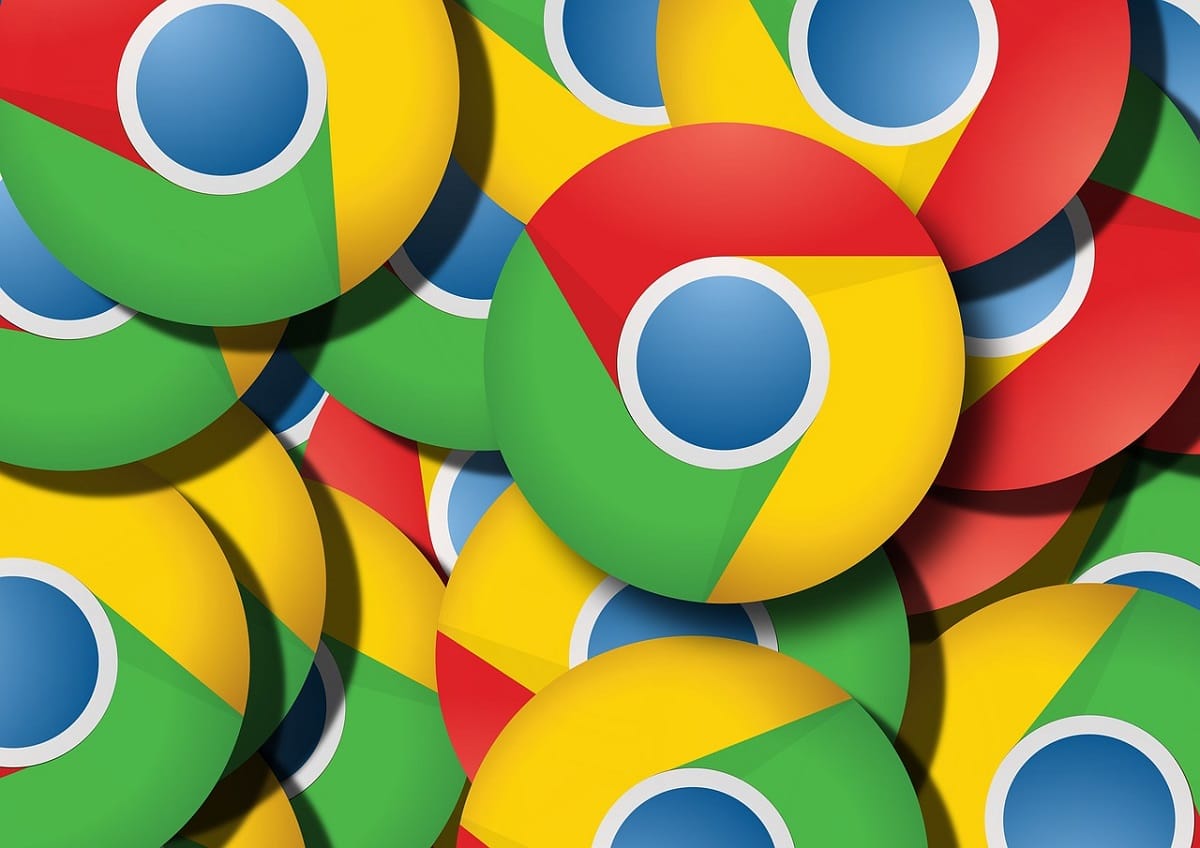
গুগল ক্রোমে কীভাবে একটি ডিজিটাল শংসাপত্র রপ্তানি করবেন
এটি অন্য একটি প্রক্রিয়া যা প্রতিদিন করা হয় না, যাইহোক যারা ওয়েব ব্রাউজারগুলির মাধ্যমে সিস্টেম পরিচালনা ও পরিচালনা করেন তাদের গুরুত্বপূর্ণ গুরুত্ব হবে.
প্রক্রিয়াটি বেশ সহজ, এখানে আমরা আপনাকে দেখাই কিভাবে একটি সহজ উপায়ে পদ্ধতিটি সম্পাদন করতে হয়। অনেক ধাপই সার্টিফিকেটের সাথে পরামর্শ করার জন্য বিভাগের মতই, যদি আপনার সন্দেহ থাকে তবে আপনি এটি আবার পড়তে পারেন।
- আমাদের অবশ্যই বিভাগটির 1 থেকে 7 পর্যন্ত পদক্ষেপগুলি পুনরাবৃত্তি করতে হবেধাপে ধাপে Chrome এ সার্টিফিকেট কোথায় পাবেন".
- উপরের ট্যাবের সাহায্যে, আমরা আমাদের আগ্রহের শংসাপত্র খুঁজে পেতে তথ্য ফিল্টার করি।
- একবার আমরা শংসাপত্রটি খুঁজে পেলে, আমাদের অবশ্যই এটিতে ক্লিক করতে হবে, এই সময়ে বোতাম "রপ্তানি"এটি সক্রিয় হবে।
- এ সময় "সার্টিফিকেট এক্সপোর্ট উইজার্ড”, যা মূলত ইম্পোর্টের মতোই কাজ করে, এই পার্থক্যের সাথে যে এখন আমরা একটি ভিন্ন ফাইলে তথ্য সংরক্ষণ করব।
- আমরা "এ ক্লিক করি"অনুসরণ"উইজার্ডের প্রথম উইন্ডোতে যা প্রদর্শিত হবে।
- আমরা শংসাপত্র সংরক্ষণ করার জন্য যে ধরনের বিন্যাস ব্যবহার করব তা বেছে নেব, সেগুলি রপ্তানির উদ্দেশ্য জানা গুরুত্বপূর্ণ, তাই পছন্দ করার সময় এটি বিবেচনায় নেওয়া যেতে পারে।
- আবার, আমরা বোতামটি অবলম্বন করি "অনুসরণ”প্রক্রিয়া চালিয়ে যেতে।
- আমরা রপ্তানি করার জন্য ফাইলটির নাম নির্বাচন করি, এর জন্য আমরা সরাসরি নামটি রাখতে পারি, তবে এটি ব্যবহার করার পরামর্শ দেওয়া হচ্ছে “পরীক্ষা করা”, যা ম্যানুয়ালি অনুসন্ধান করার জন্য একটি উইন্ডো প্রদর্শন করবে।
- এটি নির্বাচন করার সময়, বোতাম "অনুসরণএবং কয়েক সেকেন্ড পরে, প্রক্রিয়াটি শেষ হবে।
- অবশেষে, আমরা বোতামে ক্লিক করি "ঘনিষ্ঠ”, উইন্ডোতে অবস্থিত যেখানে আমরা এক্সপোর্ট করতে ক্লিক করেছি।
এই প্রক্রিয়ায় জটিলতা নেই যতক্ষণ না এটি ধাপে ধাপে করা হয়, সারা বিশ্বের হাজার হাজার প্রযুক্তিবিদ এবং সিস্টেম অ্যাডমিনিস্ট্রেটররা এটি ক্রমাগত করে।